Wordファイルを、PowerPointにインポートする方法
PowerPointで、Wordの文書をインポートして(読み込んで)、スライドを作成する方法を紹介します。
「インポート」とは直訳すると「輸入」という意味で、要するに「他のアプリケーションで作成したファイルを別のアプリケーションで読み込んで利用できるようにすること」を意味します。
逆にインポートの反対である「エクスポート」は、直訳すると「輸出」という意味で、他のアプリケーションで読み込める形式に出力する作業のことを指します。
以前、テキストファイルをExcelにインポートする方法を紹介しました。

全てのWord文書がインポートできる訳ではなく、PowerPointにインポートできる条件があるので注意してください。
WordファイルからPowerPointへのインポート
PowerPointにインポートできるWordファイルには条件があります。
Wordの文書で、「見出し1」が設定されている段落は、PowerPointにインポートされたときに、スライドタイトルとして認識されます。
「見出し2」以降の見出しが設定されている段落は、スライドタイトルとして読み込まれた「見出し1」の下に、箇条書きの状態で読み込まれます。
それでは次のようなWord文書を実際に、PowerPointにインポートしてみます。
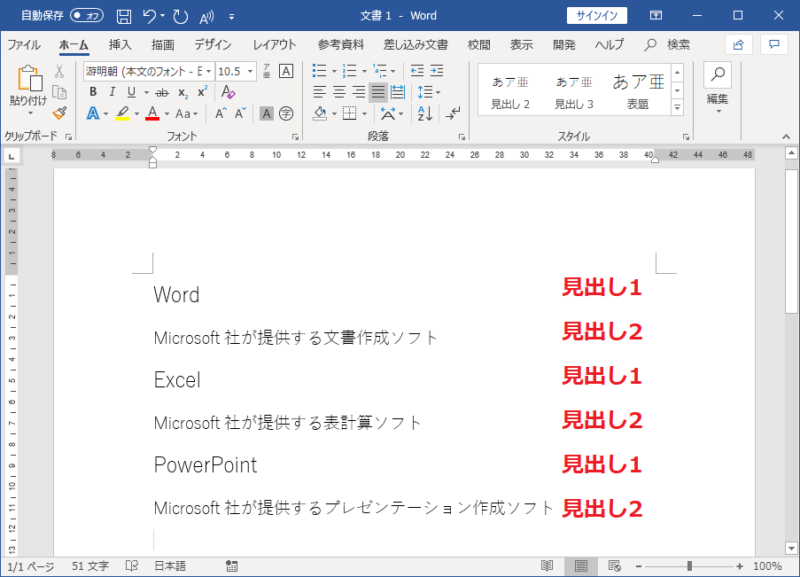
この文書では「Word」,「Excel」,「PowerPoint」の段落には、「見出し1」が、それぞれの説明である「Microsoft社~」の段落には「見出し2」が適用されています。
PowerPointにWordファイルをインポートするには、[ホーム]タブの[スライド]グループにある、[新しいスライド]から[アウトラインからスライド]をクリックします。
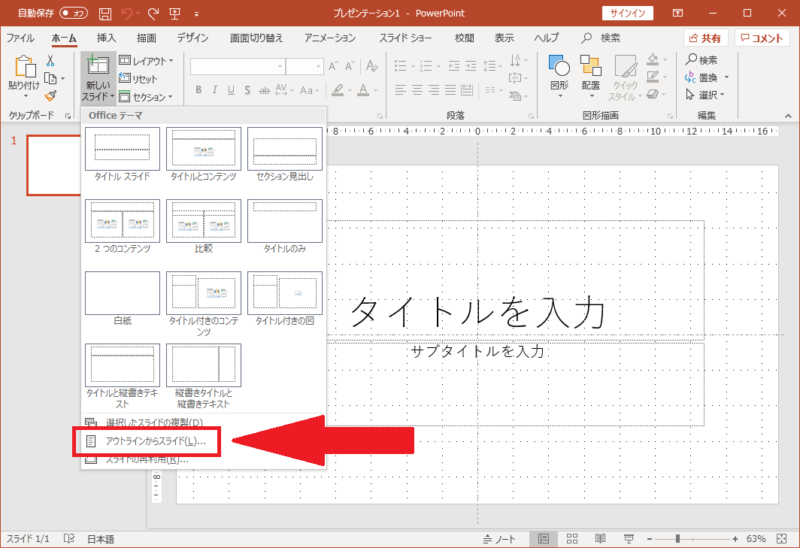
[アウトラインの挿入]ダイアログボックスが表示されるので、インポートしたいWordファイルを選択し、挿入をクリックします。
Word文書にて、「見出し1」が適用されていた段落がそれぞれタイトルになり、「見出し2」が適用されていた段落が箇条書きになったスライドが作成されました。
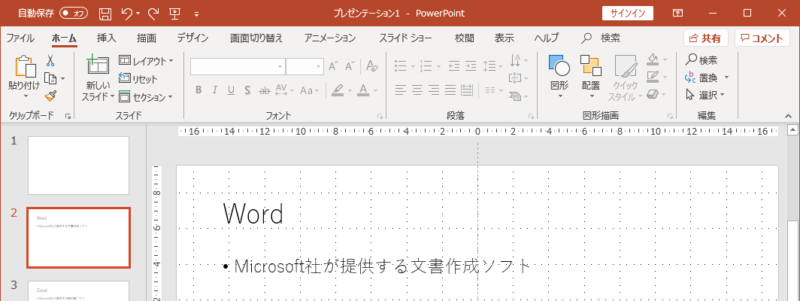
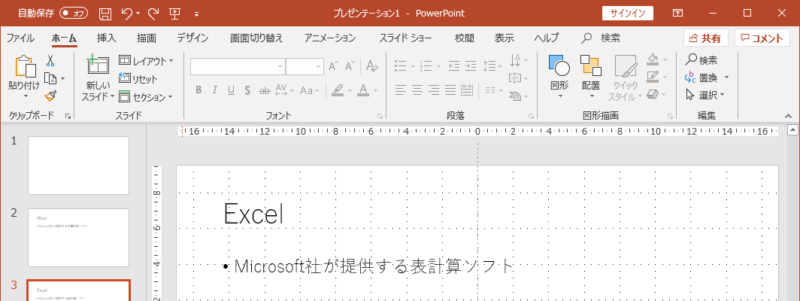
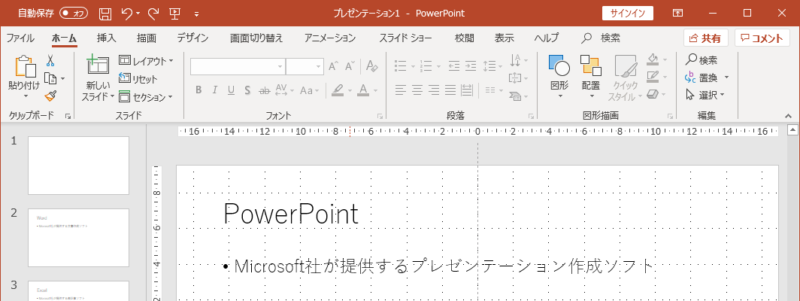
今回、インポートしたWordファイルでは、「見出し1」が設定された段落が3つだったためスライドが3枚、作成されました。
WordファイルをPowerPointにインポートして、スライドの作成を効率的に行いたい場合は、Word文書に「見出し」の設定を忘れないようにしましょう。
さらにMOSについて、勉強したい方は参考書を利用しましょう。
div>




















